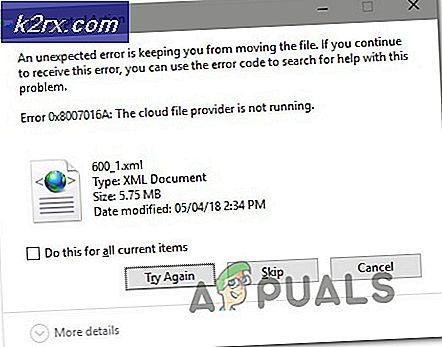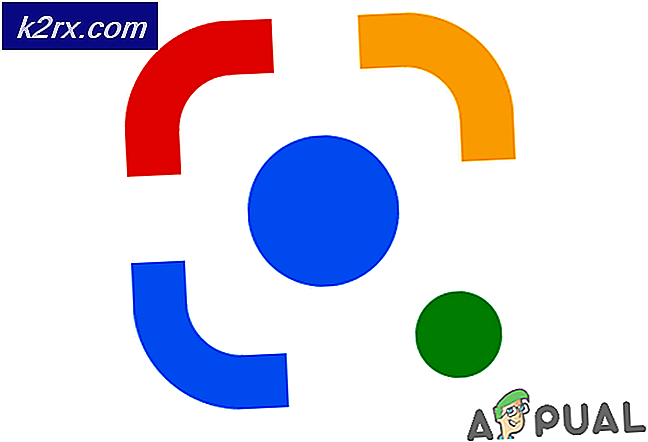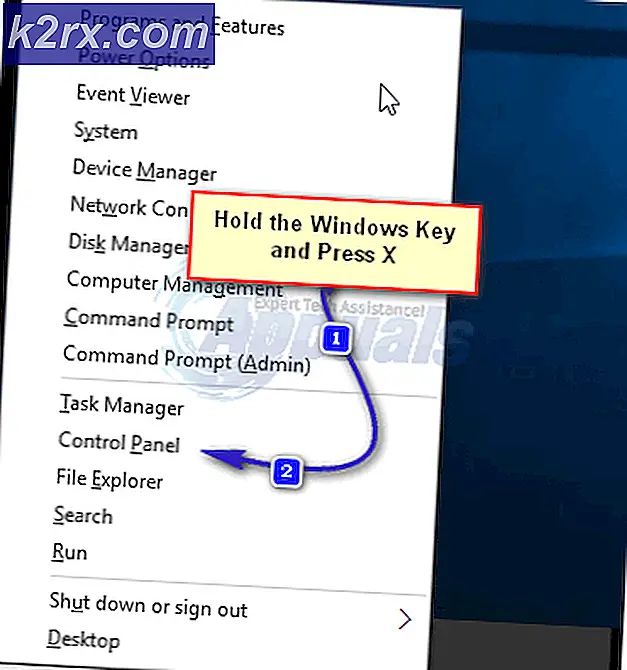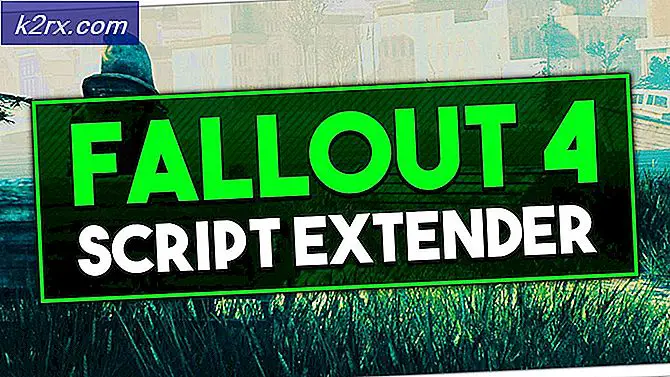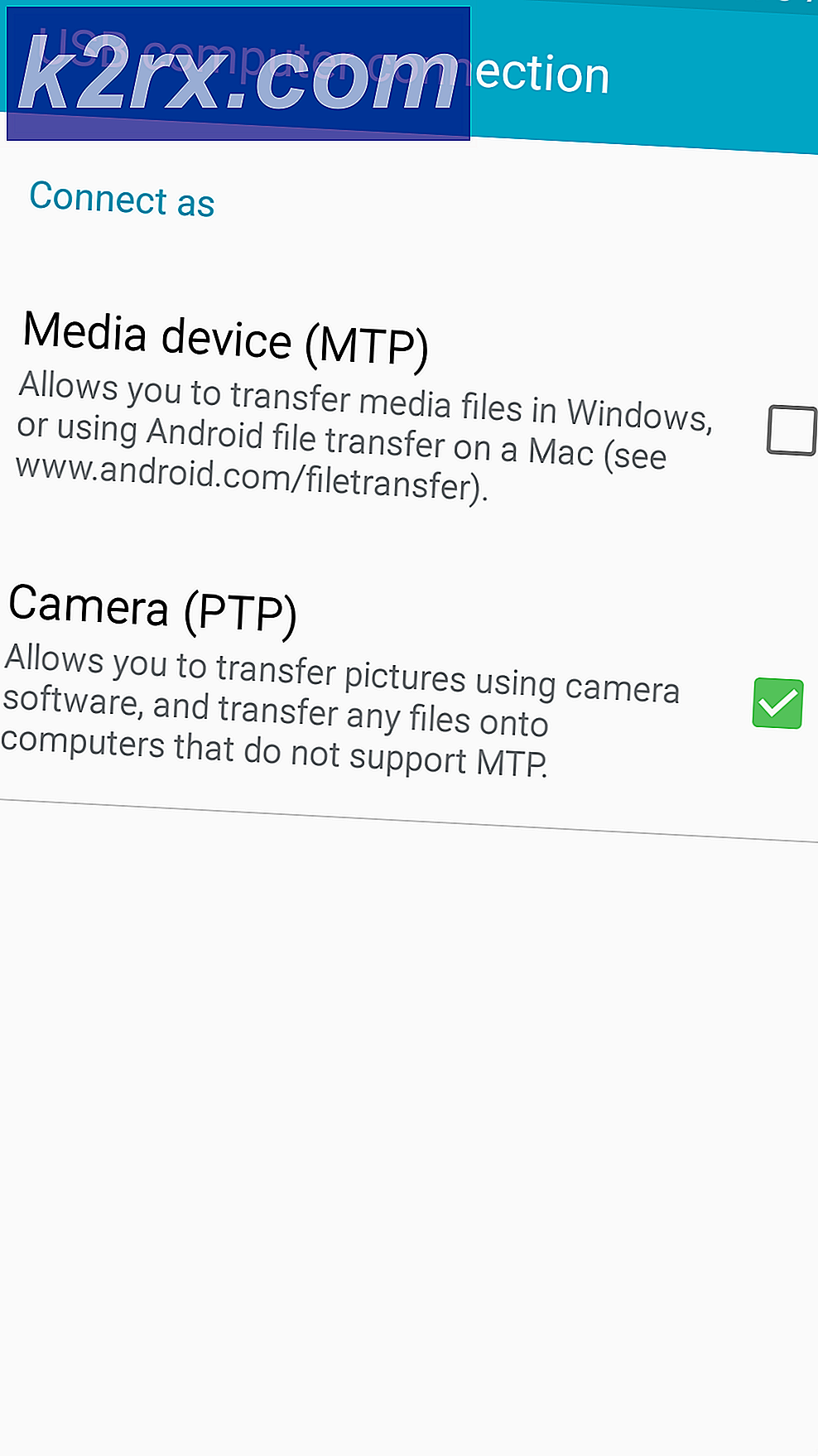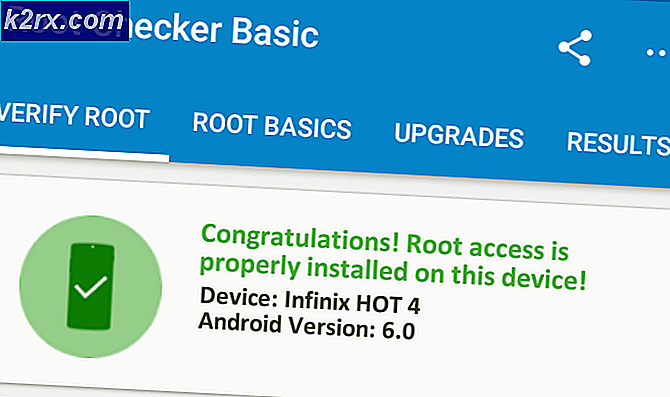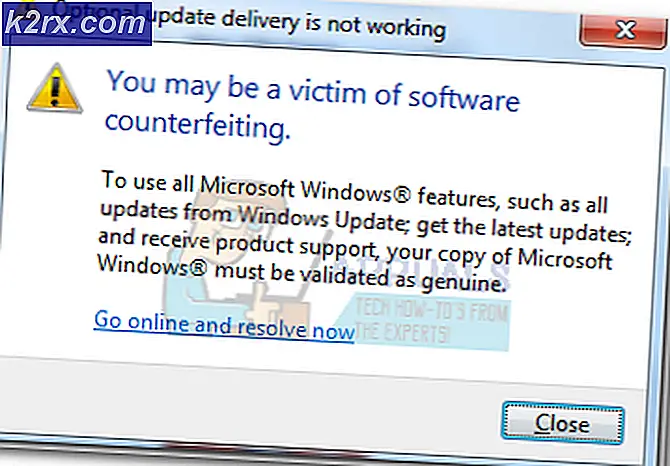Fix: Windows erkennt keine Heimnetzgruppe mehr bei diesem Netzwerkfehler unter Windows 10
Eine Heimnetzgruppe ist eine Sammlung von Windows-Computern, die in einem lokalen Netzwerk (LAN) miteinander verbunden sind und über das Netzwerk Drucker und Dateien gemeinsam nutzen können. Die HomeGroup-Funktion von Windows ist für Benutzer mit mehr als einem Windows-Computer zu Hause äußerst nützlich, da sie das Teilen von Druckern und Dateien zwischen Computern zu einem Kinderspiel machen. Beim Versuch, einen Windows 10-Computer mit einer Heimnetzgruppe zu verbinden, die bereits im Netzwerk vorhanden ist, haben Windows-Benutzer jedoch häufig gemeldet, dass der Computer keine Verbindung zur Heimnetzgruppe herstellen kann und stattdessen eine Fehlermeldung angezeigt wird, die besagt:
Windows erkennt eine Heimnetzgruppe in diesem Netzwerk nicht mehr. Klicken Sie auf OK, um eine neue HomeGroup zu erstellen, und öffnen Sie dann in der Systemsteuerung HomeGroup.
In den meisten Fällen tritt dieses Problem auf, nachdem alle Computer in einer bereits vorhandenen Heimnetzgruppe auf Windows 10 aktualisiert wurden, während die Heimnetzgruppe noch aktiv ist. Wenn ein Benutzer, der von diesem Problem betroffen ist, auf OK klickt und in der Systemsteuerung zu HomeGroup navigiert, erhält er keine Option zum Erstellen einer neuen HomeGroup - er sieht nur eine Option, der bereits vorhandenen HomeGroup beizutreten. Es ist immer besser, eine vorhandene HomeGroup außer Betrieb zu nehmen, bevor alle Computer in der HomeGroup auf Windows 10 aktualisiert werden, aber nicht alle sind während des Upgrades in dieses Wissen eingeweiht.
Glücklicherweise kann dieses Problem jedoch nach der Aktualisierung von Windows 10 behoben werden, und die folgenden sind einige der absolut effektivsten Lösungen, die ein von diesem Problem betroffener Benutzer verwenden kann, um es zu versuchen und zu beheben:
Lösung 1: Deaktivieren Sie alle Antivirus- und Firewall-Programme auf den betroffenen Computern
In vielen Fällen kann das, was verhindert, dass die betroffenen Computer von vornherein der bestehenden HomeGroup beitreten können, etwas so Triviales wie ein Antiviren- oder Firewall-Programm sein - entweder eine Aktie oder ein Drittanbieter. Wenn dies der Fall ist, ist die erste mögliche Lösung, die jeder Benutzer, der von diesem speziellen Problem betroffen ist, versuchen sollte, alle Antiviren- und Firewall-Programme auf jedem der betroffenen Computer zu deaktivieren und dann die Computer der Heimnetzgruppe beitreten zu lassen. Wenn Sie weiterhin feststellen, dass Windows eine Heimnetzgruppe in diesem Netzwerk nicht mehr erkennt. Fehlermeldung beim Versuch, die betroffenen Computer mit der HomeGroup zu verbinden, jedoch sollten Sie zu einigen der saftigen Lösungen gehen.
Lösung 2: Verlassen Sie die HomeGroup auf dem Computer, auf dem sie erstellt wurde, und erstellen Sie anschließend eine neue HomeGroup
- Beenden Sie auf dem Computer, der zum Erstellen der vorhandenen Heimnetzgruppe verwendet wurde , die Heimnetzgruppe. Dies sollte nun ermöglichen, dass eine neue Heimnetzgruppe im Netzwerk erstellt wird.
- Erstellen Sie eine neue HomeGroup auf einem anderen Computer als dem, auf dem Sie die alte HomeGroup erstellt haben. Beim Erstellen einer neuen Heimnetzgruppe auf demselben Computer, auf dem in den meisten Fällen die alte Heimnetzgruppe erstellt wurde, empfiehlt es sich jedoch, für diesen Auftrag einen anderen Computer zu verwenden.
- Notieren Sie sich das HomeGroup-Passwort, das Sie erhalten, sobald die neue HomeGroup erstellt wurde.
- Nacheinander auf allen anderen Computern, die sich im Netzwerk befinden, treten Sie der neuen HomeGroup mit dem neuen HomeGroup-Kennwort bei und sollten sich unbedingt mit der neuen HomeGroup verbinden.
Lösung 3: Entfernen Sie alle Spuren der alten HomeGroup und erstellen Sie eine neue
Wenn keine der oben aufgelisteten und beschriebenen Lösungen für Sie funktionierte oder wenn Sie einfach keine Option zum Beenden oder Verlassen der alten Heimnetzgruppe auf dem Computer erhalten, auf der die alte Heimnetzgruppe erstellt wurde, keine Angst - Sie haben noch einen weiteren Versuch, dies zu lösen Problem. Unzählige Windows 10-Benutzer, die in der Vergangenheit von diesem Problem betroffen waren, konnten dieses Problem lösen, indem sie alle Spuren der alten HomeGroup löschten und eine neue HomeGroup auf einem anderen Computer als dem zum Erstellen der ursprünglichen HomeGroup erstellten erstellten . Um diese Lösung anzuwenden, müssen Sie:
PRO TIPP: Wenn das Problem bei Ihrem Computer oder Laptop / Notebook auftritt, sollten Sie versuchen, die Reimage Plus Software zu verwenden, die die Repositories durchsuchen und beschädigte und fehlende Dateien ersetzen kann. Dies funktioniert in den meisten Fällen, in denen das Problem aufgrund einer Systembeschädigung auftritt. Sie können Reimage Plus herunterladen, indem Sie hier klicken- Auf jedem einzelnen Computer, den Sie mit der neuen HomeGroup verbinden möchten, die Sie später erstellen, navigieren Sie zum folgenden Verzeichnis und löschen Sie alle Inhalte des PeerNetworking- Ordners:
X: \ Windows \ Dienstprofile \ LocalService \ AppData \ Roaming \ PeerNetworking
Hinweis: Ersetzen Sie X im oben beschriebenen Verzeichnis durch den Laufwerksbuchstaben, der der Partition der Festplatte Ihres Computers entspricht, auf der Windows installiert ist. Außerdem ist der AppData- Ordner ein versteckter Ordner. Sie müssen also zur Registerkarte " Ansicht" des Windows-Explorers navigieren, auf " Optionen" klicken, zur Registerkarte " Ansicht" navigieren, nach unten scrollen und die Option " Versteckte Dateien, Ordner und Laufwerke anzeigen " aktivieren. und klicken Sie auf Anwenden und dann auf OK, um den AppData- Ordner anzuzeigen . - Drücken Sie auf jedem gewünschten Computer in der neuen HomeGroup die Windows-Logo- Taste + R, um das Dialogfeld Ausführen zu öffnen, geben Sie services.msc in das Dialogfeld Ausführen ein und drücken Sie die Eingabetaste, um den Services- Manager zu starten, nach unten zu scrollen und den Dienst HomeGroup-Provider zu suchen . Klicken Sie mit der rechten Maustaste darauf und klicken Sie auf Stop, um es zu stoppen.
- Schalten Sie ALLE mit dem Netzwerk verbundenen Computer aus.
- Schalten Sie einen Computer im Netzwerk ein, der NICHT der Computer war, auf dem die ursprüngliche HomeGroup erstellt wurde.
- Auf dem Computer, den Sie einschalten, wird keine Spur einer vorhandenen Heimnetzgruppe im Netzwerk angezeigt, sodass Sie eine neue erstellen können. Gehen Sie voran und erstellen Sie mit diesem Computer eine neue Heimnetzgruppe im Netzwerk.
- Sobald die neue HomeGroup erstellt wurde und Sie das HomeGroup-Passwort haben, schalten Sie die anderen Computer im Netzwerk nacheinander ein und lassen Sie sie der neuen HomeGroup beitreten - sie sollten dies nun erfolgreich tun können.
PRO TIPP: Wenn das Problem bei Ihrem Computer oder Laptop / Notebook auftritt, sollten Sie versuchen, die Reimage Plus Software zu verwenden, die die Repositories durchsuchen und beschädigte und fehlende Dateien ersetzen kann. Dies funktioniert in den meisten Fällen, in denen das Problem aufgrund einer Systembeschädigung auftritt. Sie können Reimage Plus herunterladen, indem Sie hier klicken